
Ok tuşları Excel’de çalışmıyor, bu sorunu gidermenin ve çözmenin birkaç basit yolu vardır.
En yaygın çözüm, Scroll Lock’u kapatmaktır.
Scroll Lock tuşunuz yoksa Windows’ta ekran klavyesini kullanabilir veya Mac’inizde bir AppleScript oluşturabilirsiniz.
Microsoft Excel , sizi klavyeyi sık kullanmaya teşvik eden programlardan biridir. Çoğunlukla bir fare kullanıcısı olsanız bile, örneğin, yukarı, aşağı, sol ve sağ ok tuşlarına basarak hücreden hücreye giderek, elektronik tablolarda hızlı bir şekilde yakınlaşmak için klavyenin ok tuşlarını kullanırsınız.
Ancak bazen ok tuşlarının beklediğiniz gibi davranmadığını fark edebilirsiniz. Ok tuşları Excel’de çalışmıyorsa veya en azından normalde yaptıkları gibi çalışmıyorsa, tekrar düzgün çalışmasını sağlamak için birkaç sorun giderme adımını burada bulabilirsiniz.
İçerik konuları
Klavyenizdeki Scroll Lock’u kapatın

Çoğu zaman, ok tuşlarınız imleci hücreden hücreye hareket ettirmiyorsa, düzeltme klavyenizdeki Scroll Lock tuşunu devre dışı bırakmak kadar basittir. Kişisel bilgi işlemde daha eski bir zamanın eseri olan bu anahtar, artık nadiren kullanılıyor ve yanlışlıkla etkinleştirilen ve bilgisayarınızın beklenmedik şekillerde davranmasına neden olan çekici bir sıkıntıdan biraz daha fazlası.
Çözüm? Klavyenize bakın ve bir Scroll Lock tuşu ( SCRLK gibi kısaltılmış olabilir ) bulup bulamayacağınıza bakın. Yanan bir durum ışığı varsa, ışığı kapatmak için tuşuna basın. Ardından Excel’i tekrar deneyin. Şansla, bu sorununuzu çözdü.
Ekrandaki Windows klavyesiyle Scroll Lock’u devre dışı bırakın
Nispeten modern bir klavyeniz veya yaklaşık 104’ten daha az tuşa sahip bir klavyeniz varsa, Scroll Lock tuşunuz olmaz.
Ancak Scroll Lock’unuz hala etkin olur. Çözüm? Windows ekran klavyesi ile kapatın.
Başlat’a tıklayın ve “ekran klavyesi” yazın.
Arama sonuçlarında Ekran Klavyesi’nin göründüğünü gördüğünüzde, tıklayın.
Ekran klavyesi ekranınızda açılır.
Klavyenin sağ tarafında ScrLk görmelisiniz . Etkinleştirilirse, tuş vurgulanacaktır.
Devre dışı bırakmak için tuşa tıklayın.
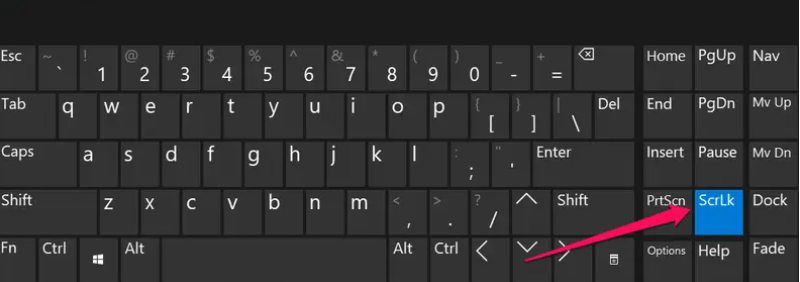
AppleScript ile Mac’te Scroll Lock sorununu çözün
Bir Mac’iniz varsa, klavyenizde bir Kaydırma Kilidi tuşuna veya ekran klavyesinden böyle bir tuşu devre dışı bırakma yeteneğine sahip olmak istersiniz. Mac’inizi Scroll Lock sorununu çözmeye zorlamak için bir AppleScript oluşturabilir ve Excel’i kullanırken çalıştırırsınız.
Finder’ı başlatın.
Uygulamalar’a tıklayın ve ardından “Komut Dosyası Düzenleyicisi” yazın. Komut Dosyası Düzenleyici’nin göründüğünü gördüğünüzde , üzerine çift tıklayın.
Ok tuşları Excel’de çalışmıyor
Metni tam olarak aşağıda göründüğü gibi boş belgeye kopyalayın.
Dosyayı kaydetmek ve FixExcelKeys olarak adlandırmak için Command + S tuşlarına basın.
Excel’i başlatın.
Komut Dosyası Düzenleyici penceresinin üst kısmındaki Oynat düğmesini ve ardından Tamam öğesini tıklayın.
Çoğu durumda, bu sorununuzu çözmelidir.
Excel Eklentilerini Devre Dışı Bırak
Bazı durumlarda, bir Excel eklentisindeki bir hata veya aksaklık, ok tuşlarının düzgün çalışmamasına neden olur.
Bu olasılığı test etmek için tüm eklentileri devre dışı bırakabilirsiniz.
Bu, sorununuzu çözerse, soruna neden olan suçluyu bulana kadar bunları tek tek etkinleştirebilirsiniz.
Bunu devre dışı bırakabilirsiniz, ancak diğerlerini her zamanki gibi kullanabilirsiniz.
Excel’i başlatın.
Dosya’ya tıklayın ve ardından soldaki bölmeden Seçenekler’i seçin.
Excel Seçenekleri penceresinde, soldaki gezinme bölmesinde Eklentiler’e tıklayın.
Yönet menüsünde Excel Eklentilerinin seçili olduğundan emin olun ve ardından git seçeneğine tıklayın.
Listedeki her eklenti için onay kutusunun işaretini kaldırın ve ardından Tamam’ı tıklayın.
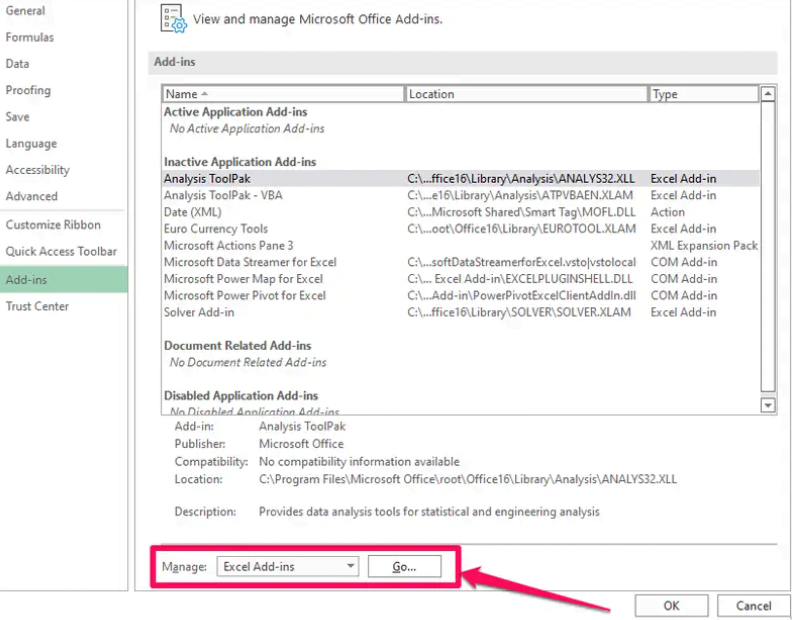
Excel’i test edin. Ok tuşları çalışıyorsa, soruna neden olanı bulmak için eklentileri yeniden etkinleştirmeyi deneyebilirsiniz.



































